(Galaxy) 他のデバイスでアプリを続行する機能を使用する方法を教えてください。
「他のデバイスでアプリを続行」が有効になっている場合、スマートフォン、タブレット、または別の端末で途中になっていた操作を引き継いで操作をすることが可能です。同じ Samsungアカウントにサインインしている端末同士であれば利用することが可能です。以下の手順を参照して確認してください。
以下の操作を行っていただく前に、端末のソフトウェアと関連アプリが最新バージョンに更新されているかどうかを確認してください。端末のソフトウェア更新は以下の手順に従ってください。
手順 1. 設定 > ソフトウェアを更新 へ移動します。
手順 2. ダウンロードおよびインストールを押します。
手順 3. 画面の指示に従います。
他のデバイスでアプリを続行とはどんな機能ですか?
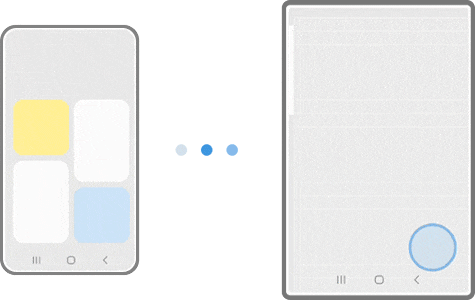
この機能を使用すると、一定の条件下で端末間同士をきりかえることが可能です。例えば、スマートフォンなどでインターネットを閲覧していて、タブレットの大きなディスプレイで閲覧を続行したい場合などにも利用することができます。
履歴ボタンを押して表示されるアイコンを押すことで、かんたんに端末同士を切り替えることができます。
この機能を利用するために、使用する両方の端末が以下の条件を満たしているか確認してください。
- 同じ Samsungアカウントにサインイン、Bluetooth を ON 、また Wi-Fi も同じネットワークに接続されている必要があります。
- 両方の端末の「他のデバイスでアプリを続行」の機能が ONになっている必要があります。
- この機能は、端末同士が 2 m 以内にある必要があります。
- One UI 3.1 以降の Galaxy スマートフォンおよびタブレットで Samsung Notes アプリと ブラウザアプリでご利用いただけます。
利用するための準備
他の端末で引き続きアプリを使用する場合、初めに使用したい端末両方で「他のデバイスでアプリを続行」を ON にしておく必要があります。以下の手順に従って操作を行ってください。
利用方法
片方の端末で「Samsung Notes」または「ブラウザ」を開き、もう片方の端末でアプリ履歴を開くことで。中断したところから引き続き使用することが可能です。
注意:端末や Android のバージョンによっては画面内の名称や配置が異なる場合があります。
お役に立ちましたか?
ご協力ありがとうございました。
すべての質問にご回答お願いいたします。














